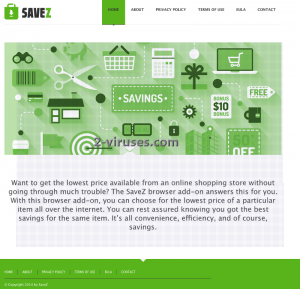UniSales è un programma che promette di fornire i migliori sconti e coupon da utilizzare nei negozi online. Sembra bello? Tuttavia, dovresti sapere che il programma potrebbe interferire con la tua privacy, non è quindi molto sicuro utilizzarlo. Se dessi un’occhiata all’informativa sulla privacy di UniSales, viene detto che il programma potrebbe raccogliere certe informazioni sul tuo uso della rete e sui siti che visiti, e che queste informazioni potrebbero essere condivise con parti terze e utilizzate per scopi pubblicitari. Questa è una delle ragioni per la quale dovresti stare lontano da questa applicazione e rimuoverla, specialmente se UniSales non è stata installata intenzionalmente.
Questo articolo svela gli obiettivi di UniSales, i suoi metodi di distribuzione e come rimuoverlo. Se vuoi saperne di più continua a leggere il testo.
Su UniSales
Se il tuo computer è stato infettato con UniSales, noterai inizialmente numerosi annunci mentre navighi su Internet. La maggior parte di questi annunci contengono vari coupon e altre attraenti offerte per acquistare prodotti a poco. Chiaramente, molti utenti vi cliccano sopra, specialmente se sono soliti fare acquisti online. Inoltre, gli Annunci di UniSales vengono solitamente visualizzati nei siti legati allo shopping, nei quali la maggior parte degli utenti cerca offerte. Solitamente gli annunci riportano la scritta Annunci di UniSales.
Ogni annuncio contiene un link che reindirizza a pagine commerciali, che i creatori dell’adware UniSales cercano di promuovere. Vengono pagati per ogni click su questi annunci. Questi continui reindirizzamenti, non sono soltanto un’esperienza molto fastidiosa, ma gli Annunci di UniSales potrebbero anche portarti in pagine infette e farti rischiare eventuali infiltrazioni spyware. Inoltre, questo tipo di adware solitamente cerca di raccogliere informazioni sulle abitudini di navigazione dell’utente, in modo da poterlo coinvolgere in progetti inerenti al marketing. Come potrai vedere, ci sono mille ragioni per cui rimuovere gli Annunci di UniSales una volta rilevati.
Metodi di distribuzione dell’adware UniSales
Buona parte degli utenti che nota gli Annunci di UniSales non ricorda di aver mai installato questo programma. E’ molto semplice spiegare questa situazione. Molto spesso, l’adware viene fornito in bundle con altri freeware e non necessita una conferma da parte dell’utente per essere installato. Per evitare che ciò accada, dovresti stare lontano dallo scaricare programmi in siti dalla reputazione discutibile. Stai anche attento quando installi creatori di PDF gratuiti, lettori multimediali e perfino aggiornamenti. Presta molta attenzione durante queste installazioni e non saltare alcun passaggio, non cliccare sui pulsanti “Avanti” e “Accetto” senza aver prima letto tutte le informazioni e scegli un’installazione personalizzata. Questo ti aiuterà ad avere una maggiore consapevolezza di ciò che stai installando nel tuo sistema.
Se il tuo computer è già stato infettato da UniSales, liberati di questo adware immediatamente. Potrai farlo sia manualmente che automaticamente, utilizzando un anti-malware, come Spyhunter, Malwarebytes o StopZilla. In basso potrai trovare un tutorial dettagliato su come rimuovere gli annunci di UniSales.
Unisales Ads quicklinks
- Su UniSales
- Metodi di distribuzione dell’adware UniSales
- Strumenti di Malware rimozione automatica
- Come rimuovere gli Annunci di UniSales.
- (Opzionale) Ripristinare le impostazioni del browser
- (Opzionale) Ripristinare le impostazioni del browser
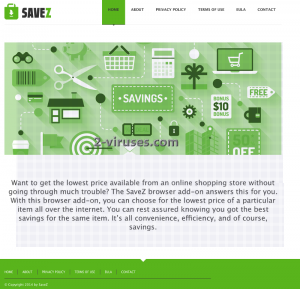
Strumenti di Malware rimozione automatica
(Win)
Nota: processo Spyhunter fornisce la rilevazione del parassita come Unisales Ads e aiuta a la sua rimozione per libero. prova limitata disponibile, Terms of use, Privacy Policy, Uninstall Instructions,
(Mac)
Nota: processo Combo Cleaner fornisce la rilevazione del parassita come Unisales Ads e aiuta a la sua rimozione per libero. prova limitata disponibile,
Come rimuovere gli Annunci di UniSales.
Come rimuovere Ads by UniSale utilizzando il Pannello di Controllo di Windows.
Molti hijacker e adware come UniSales Ads installano alcuni dei loro componenti sia come dei regolari programmi di Windows sia come software aggiuntivi. Questa parte dei malware può essere disinstallata dal Pannello di Controllo. Per accedere, fai la seguente.
- Start->Pannello di Controllo (versioni precedenti Windows) o premi il pulsante di Windows->Cerca e digita Pannello di Controllo (Windows 8);

- Scegli Disinstalla Programma;

- Scorri l’elenco dei programmi e seleziona le voci relative a Ads by UniSale .

- Clicca sul pulsante disinstalla.

- Nella maggior parte dei casi I programmi anti-malware riescono meglio a identificare I parassiti correlati, ti raccomando quindi di installare Spyhunter per identificare gli altri programmi che potrebbero essere parte dell’infezione.

Questo metodo non rimuoverà alcuni plug-in del browser, dovrai quindi procedure con la parte successiva di questa guida alla rimozione.
Rimuovere UniSales Ads dai tuoi browser
TopRimuovere le estensioni malevole da Internet Explorer
- Premi l’icona a forma di ingranaggio->Gestione componenti aggiuntivi.

- Vai a Barre degli strumenti ed estensioni. Rimuovi qualsiasi cosa sia legato a Ads by UniSale e gli elementi che non conosci e che sono stati creati da Google, Microsoft, Yahoo, Oracle o Adobe.

- Chiudi le Opzioni.
(Opzionale) Ripristinare le impostazioni del browser.
Se continuassi ad avere problemi legati a UniSales Ads, ripristina il tuo browser con le impostazioni predefinite.
- Premi l’icona a forma di ingranaggio ->Opzioni Internet.

- Scegli la scheda Avanzate e clicca sul pulsante Reimposta.

- Seleziona “Elimina le impostazioni personali” e clicca sul pulsante Reimposta.

- Clicca sul pulsante Chiudi nella schermata di conferma, quindi chiudi il tuo browser.

Se non riuscissi a ripristinare le impostazioni del tuo browser e il problema persistesse, scansiona il tuo sistema con un anti-malware.
Come rimuovere UniSales Ads da Microsoft Edge:Top
- Apri Microsoft Edge e clicca sul pulsante delle azioni More (I tre puntini all’angolo superiore destro dello schermo), successivamente scegli Impostazioni.

- Nella finestra delle Impostazioni, clicca sul pulsante Scegli cosa vuoi ripulire.

- Selezione tutto ciò che vuoi rimuovere e clicca Pulisci.

- Clicca con il destro su Start e scegli Task manager.

- Nell scheda dei Processi clicca con il destro su Microsoft Edge e seleziona Vai ai dettagli.

- Nei Dettagli cerca le voci nominate Microsoft Edge, clicca con il destro su ognuna di esse e seleziona Concludi Attività per chiudere queste voci.

TopRimuovere UniSales Ads da Chrome
- Clicca sul pulsante del menu nell’angolo superiore sinistro della finestra di Google Chrome Seleziona “Impostazioni”.

- Clicca su “Estensioni” nella barra del menu di sinistra.

- Vai nell’elenco delle estensioni e rimuovi i programmi che non ti servono, specialmente quelli simili a Ads by UniSale. Clicca sull’icona del cestino vicino a UniSales Ads o ad altri componenti aggiuntivi che vuoi rimuovere.

- Premi il pulsante “Rimuovi ” nella finestra di conferma.

- Riavvia Chrome.
(Opzionale) Ripristinare le impostazioni del browser
Se avessi ancora problemi legati a Ads by UniSale, ripristina le impostazioni del tuo browser con quelle predefinite.
- Clicca sul pulsante del menu di Chrome (tre line orizzontali) e seleziona Impostazioni.

- Vai alla fine della pagina e clicca sul pulsante Ripristino delle impostazioni.

- Clicca sul pulsante Ripristina nella schermata di conferma.

Se non riuscissi a ripristinare le impostazioni del browser e il problema persistesse, scansiona il tuo sistema con un programma ani-malware.
TopRimuovere UniSales Ads da Firefox
- Clicca sul menu nell’angolo superiore destro di Mozilla e seleziona l’icona “Componenti aggiuntivi” (o premi Ctrl+Shift+A sulla tua tastiera).

- Vai su Elenco estensioni e component aggiuntivi, rimuovi qualsiasi cosa sia legato a Ads by UniSale e le voci con le quali non sei familiare. Se non conosci l’estensione e non è stata creata da Mozilla, Google, Microsoft, Oracle o Adobe probabilmente non ti serve.

(Opzionale) Ripristinare le impostazioni del browser
Se stessi riscontrando ancora problemi legati a UniSales Ads, ripristina le impostazioni del tuo browser con quelle predefinite.
- Clicca sul pulsante del menu nell’angolo superiore destro di Mozilla Firefox. Clicca sul pulsante Apri la guida

- Scegli Risoluzione dei problemi dal menu.

- Clicca sul pulsante Ripristina Firefox.

- Clicca sul pulsante Ripristina Firefox nella schermata di conferma Mozilla Firefox si chiuderà e modificherà le impostazioni con quelle predefinite.

Se non riuscissi a ripristinare le impostazioni del browser e i problemi persistessero, scansiona il tuo sistema con un programma anti-malware.
TopRimuovere Ads by UniSale da Safari (Mac OS X)
- Clicca sul menu di Safari.
- Scegli Preferenze.

- Clicca sulla scheda Estensioni.
- Clicca sul pulsante Disinstalla vicino a UniSales Ads. Rimuovi anche tutti gli elementi sconosciuti e sospetti. Se non sei sicuro di necessitare o meno l’estensione, potrai semplicemente deselezionare la casella di controllo Abilita per disabilitare l’estensione temporaneamente.

- Riavvia Safari.
(Opzionale) Ripristinare le impostazioni del browser
Se avessi ancora problemi legati a Ads by UniSale, reimposta le impostazioni del tuo browser a quelle iniziali.
- Clicca sul menu di Safari nell’angolo superiore sinistro della schermata. Seleziona Ripristina Safari.

- Seleziona quale opzione vuoi ripristinare (solitamente tutte sono già preselezionate) e clicca sul pulsante Ripristina.

Se non riuscissi a ripristinare le impostazioni del browser e il problema persistesse, scansiona il tuo sistema con un programma anti-malware.